Всем доброго времени суток! Как я уже говорил, работаю я в государственном учреждении. С момента начала работы с сайтом zakupki.gov у пользователей возникали постоянные проблемы и техподдержка просила отправить им фотографию ошибки, на что пользователь им отвечал: -ОК, сейчас сделаем… шел ко мне и задавал вопрос: Как сфотографировать экран монитора?

Фотография экрана (или снимок) называется в IT кругах «скриншот», и как вы понимаете, служит чтобы поделиться содержимым вашего монитора с другим человеком.
Штука эта очень полезная. Например читая эту заметку, вы можете заметить, что тут много этих самых скриншотов, что помогает Вам лучше ориентироваться. Однако это не единственное применение.
Написал я отчет, отправил вышестоящему начальству… проходит месяц, на меня наезжают: — Почему ничего не отправил? Совсем обленился!… Нахожу в исходящих письмах этот самый отчет и отправляю снимок экрана им. Оказывается они его плохо искали и случайно пропустили. В общем делать фото экрана должен уметь каждый, всегда пригодится!
Как сфотографировать экран монитора?
На сегодняшний день полно программ, которые могут сделать скриншот, но я частенько работаю за чужими компьютерами и этот самый скрин нужен именно оттуда. Никаких программ мы устанавливать не будем, все сделаем стандартными средствами Windows, благо это очень просто и времени много не отнимет.
Чтобы скопировать содержание экрана в буфер обмена в виде картинки, нужно нажать клавишу PrntScr на клавиатуре (фото ниже). Хочу обратить внимание, что на некоторых ноутбуках эта клавиша может быть сдвоена с другой, поэтому что бы ее активировать, нужно нажать ее с функциональной клавишей Fn.

Все, фотографию монитора мы поместили в буфер обмена, теперь нам нужно ее вставить в графический редактор для дальнейшего редактирования и сохранения. В Windows есть свой стандартный редактор картинок Paint — его мы и будем использовать. Находится он по адресу: Пуск > Все программы > Стандартные > Paint

Вставляем из буфера обмена наш скриншот (Можно и удобнее использовать сочетание клавиш CTRL+V)

Так, фотография готова, теперь нужно ее сохранить…
…выбираем «Сохранить как» и формат изображения. Я думаю вы знаете, что для картинок самый лучший формат JPEG, но иногда нужно очень качественное изображение, тогда выбираете PNG. JPEG мало весит и практически не отличается от других (по крайней мере в большинстве случаев необходимости более высокой четкости нет) и я рекомендую использовать именно его.
[ads]
Указываем папку, куда будет сохранена фото нашего монитора и придумываем имя файла будущего скриншота. Жмем «Сохранить»
А вот и наш скриншот. Теперь вы можете отправить его по электронной почте (да и вообще, можете делать с ним все что захотите)

Как видите, ничего сверхъестественного тут нет, и теперь то вы уж точно знаете как сфотографировать экран монитора. Если же Вам приходится делать много снимков экрана, то рекомендую установить для этого специальные программы (для удобства), но это тема отдельной статьи. Всего доброго 😉

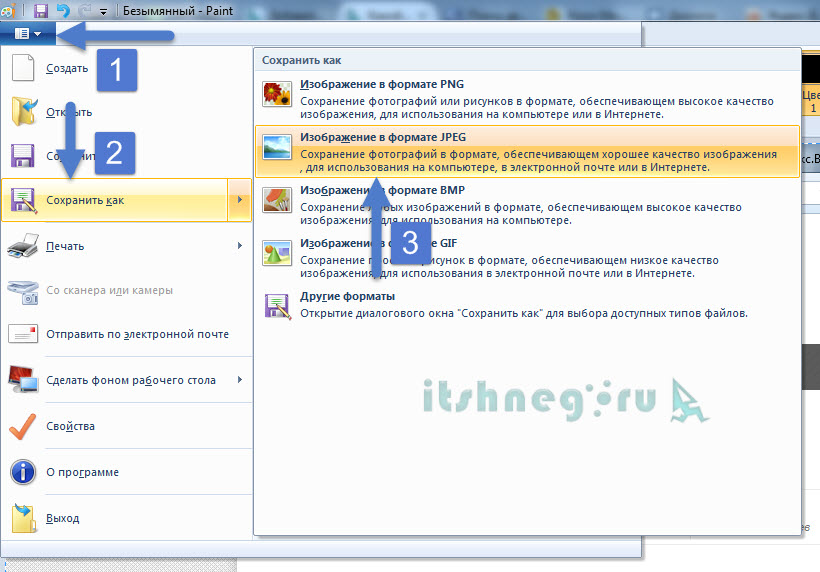
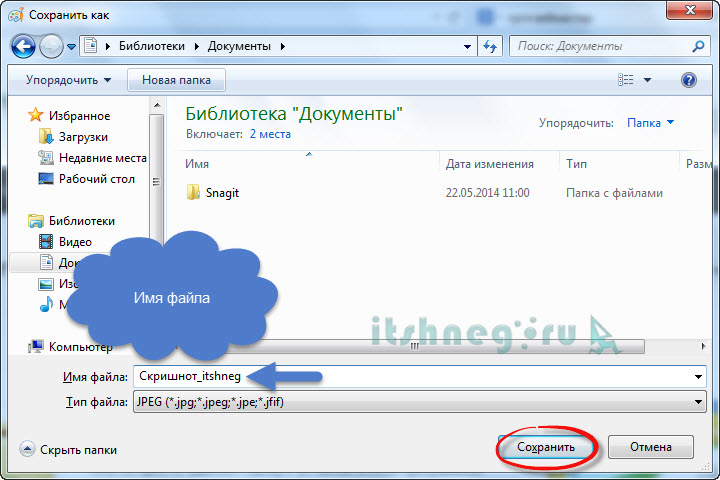


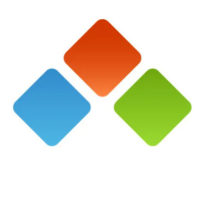


Отправляя сообщение, Вы разрешаете сбор и обработку персональных данных.
Политика конфиденциальности.